¿Sabes cómo crear una entidad en un modelo lógico de datos? ¡En este artículo te lo explicamos paso a paso!
Crear una entidad en un modelo lógico de datos
Vamos a desarrollar un sistema de gestión de roles y lo primero que haremos para sustentar esa aplicación es crear la base de datos. Como la base de datos es nueva, lo primero que tendríamos que hacer, antes de crear la base de datos misma, sería crear un modelo lógico para tener documentado todo y que esta sea la referencia en defensa de nuestro diseño a realizar.
Por eso, antes de crear el sistema de bases de datos, debes definir el modelo lógico. Este es el primer paso. En este caso, el data modeler nos ayudará a definir ese modelo, por medio de la herramienta Oracle SQL Developer.
Como es un sistema de usuarios, vamos a tener 3 entidades: los usuarios, los privilegios y los roles.
La primera entidad que crearemos es la del usuario.
Para que nos aparezca el área de trabajo donde vamos a diseñar la entidad en un modelo lógico de datos, tenemos que irnos a la pestaña Explorador, ubicada en la esquina inferior izquierda. Luego, debemos darle al botón derecho en el «Modelo lógico» y seleccionamos la opción «Mostrar»:
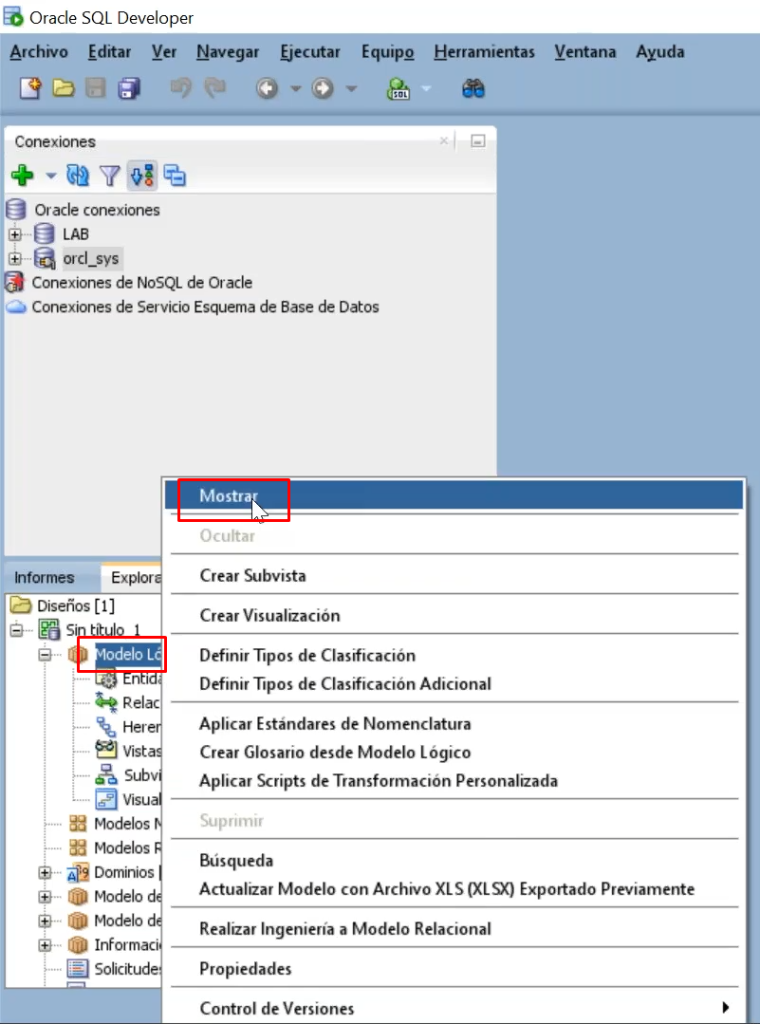
Nos aparecerá el área de trabajo en la que diseñaremos la entidad en un modelo lógico de datos:

Desde el área de trabajo ya nos aparecen las herramientas que nos van a permitir crear los atributos y las entidades o la entidad en un modelo lógico de datos. Estamos en un modelo lógico y es importante también la nomenclatura. En un modelo lógico lo que se crean son entidades y atributos; luego, cuando se pasa a modelo físico, la nomenclatura cambia: las entidades pasan a ser tablas y los atributos pasan a ser campos.
Lo que haremos para crear una entidad en un modelo lógico de datos es hacer clic encima de la segunda opción que aparece en el menú del espacio de trabajo, en la parte superior media, y le damos en «Nueva entidad». En el área de trabajo nos aparece una cruz que debemos desplegar hasta que quede en forma de rectángulo y soltamos. Ahí nos aparecerá el recuadro para crear la nueva entidad en un modelo lógico de datos:
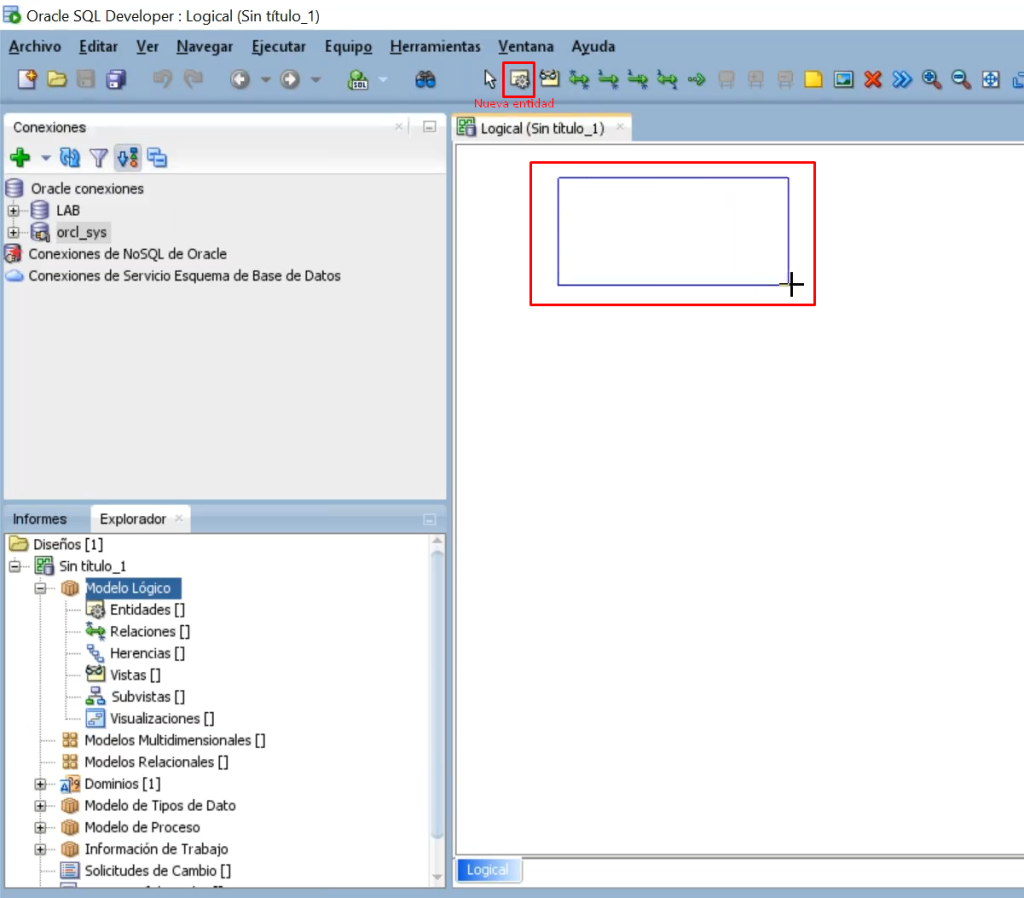
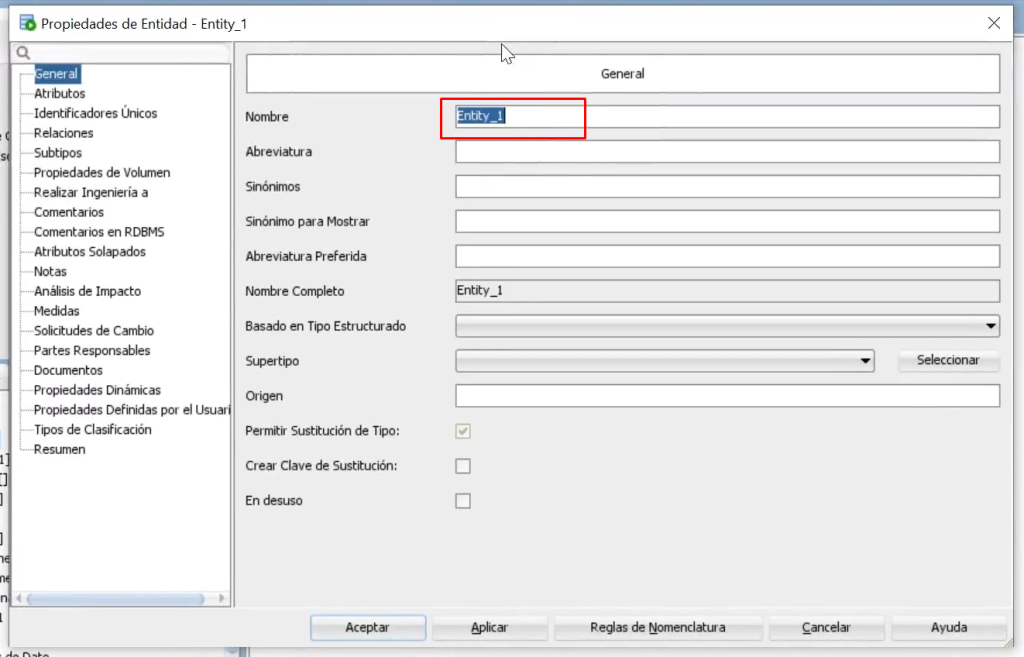
Posteriormente, identificaremos cada uno de los atributos de Usuarios, para lo que haremos clic en la opción «Atributos», en el recuadro de propiedades de la entidad, ubicado en la parte izquierda. Allí nos aparecerá otro recuadro en donde podremos incluir los atributos de la entidad Usuarios. Para agregar un nuevo atributo, le damos clic en el signo + de color verde, ubicado en la parte media del recuadro:
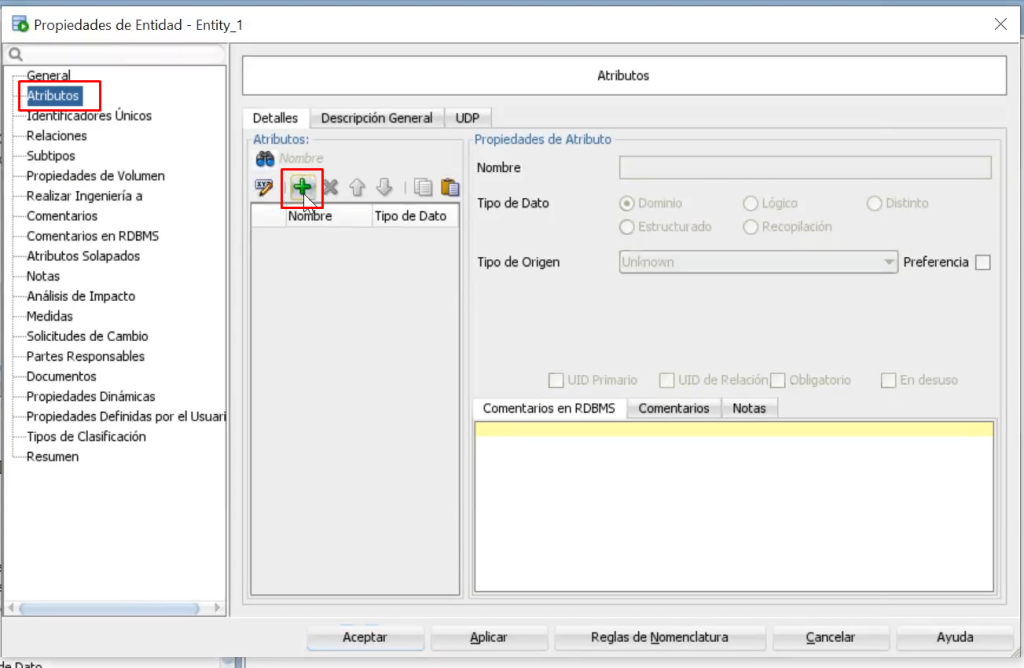
Lo primero que haremos será asignarle un nombre al atributo que, en este caso, será la clave USU_ID.
Como estamos haciendo un diseño lógico, en Tipo de dato seleccionaremos la opción que dice «Lógico», o sea que este será un campo de tipo lógico.
Seleccionamos el Tipo de origen del campo, en este caso será NUMERIC con una Precisión de 6 (es decir, de 6 caracteres).
Este campo será la clave de la entidad, lo que signfica que los registros se van a identificar mediante este campo. Para que el sistema lo sepa, debemos seleccionar la opción UID Primario, con lo que el aplicativo sabrá que, a nivel lógico, esta será la clave primaria:
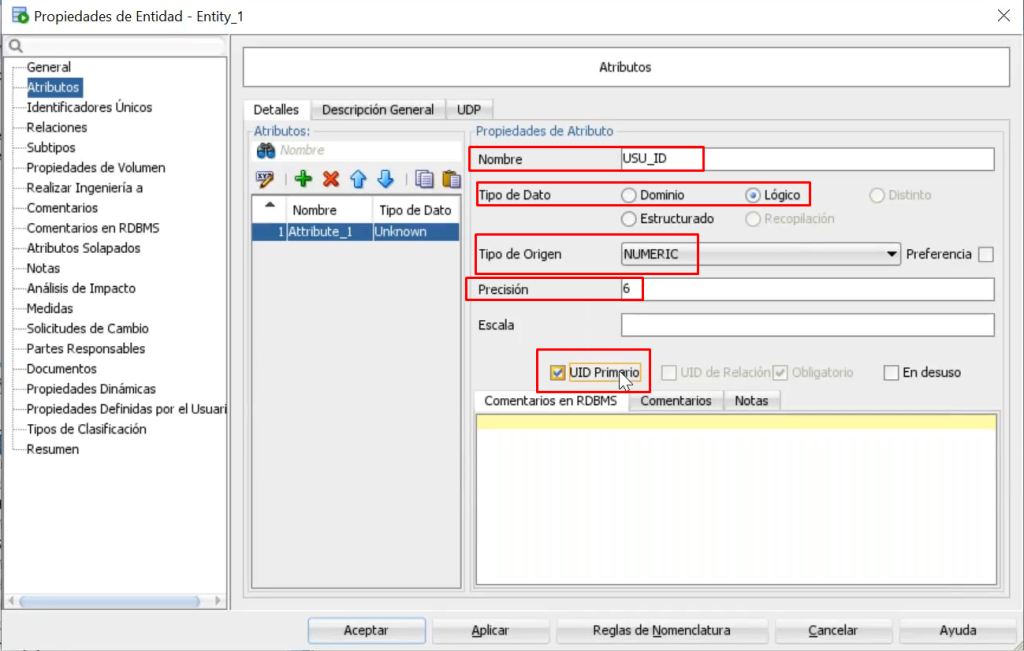
Y así, vamos creando cada uno de los atributos de Usuario, la entidad de un modelo lógico.
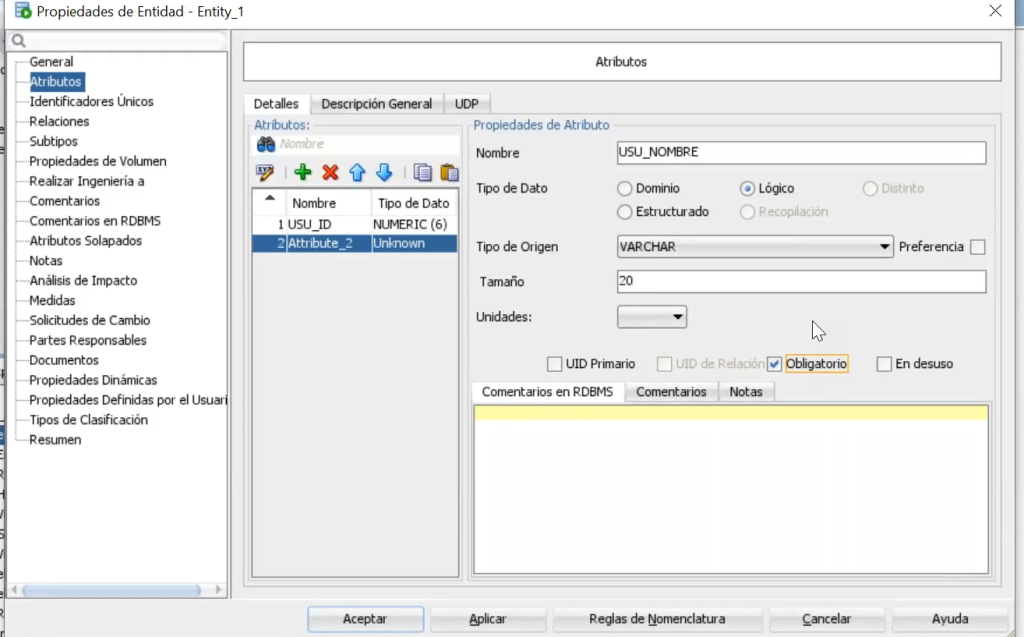
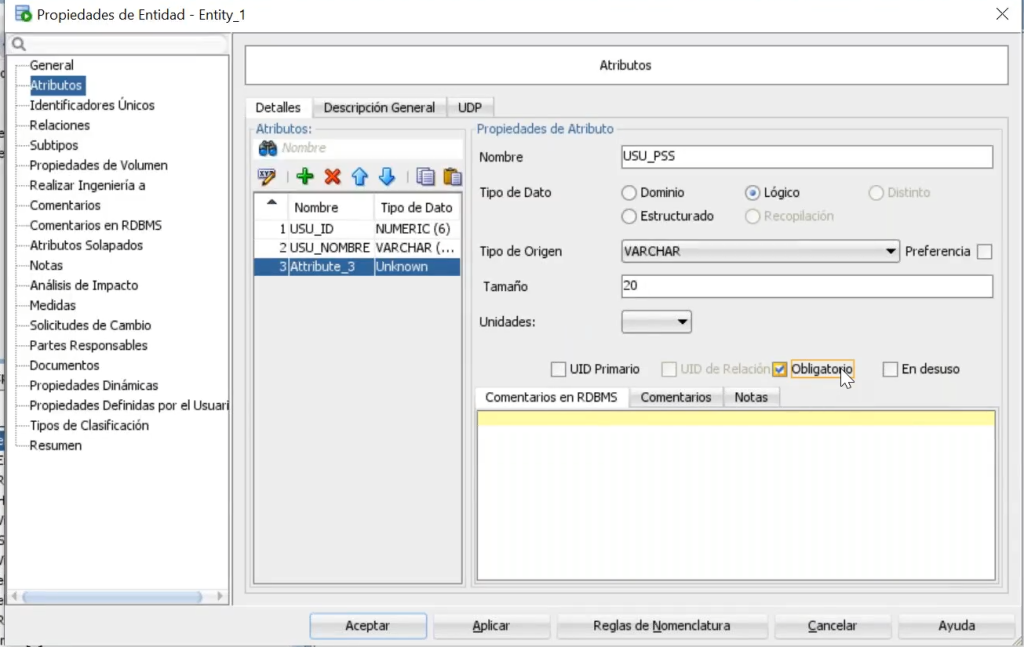
Con esto listo, le damos a «Aplicar» y «Aceptar» y listo. Con esto nos tendrá que aparecer un recuadro como el siguiente, que corrobora que la entidad en un modelo lógico de datos ha quedado creada:
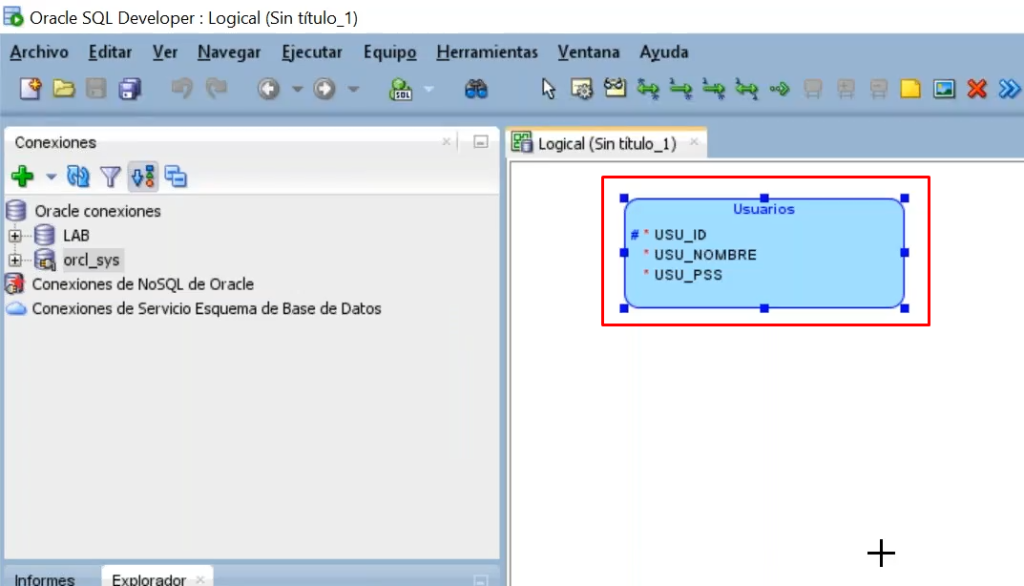
Para aprender más sobre esta y muchas otras temáticas, entra en nuestro Big Data, Inteligencia Artificial & Machine Learning Full Stack Bootcamp. ¡Inscríbete y conviértete en todo un experto en el área de los macrodatos!




